远程桌面端口默认是什么?修改远程桌面端口号方法
远程桌面连接是我们控制远程电脑的高效方法,远程桌面连接也是需要使用端口的,下面我们一起来学习一下远程桌面连接默认的端口号及服务器端远程端口号的修改方法。
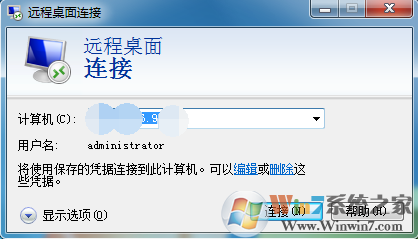
Windows7远程桌面端口
推荐:服务器远程桌面端口修改工具 远程桌面端口默认是什么?远程桌面连接的默认端口号是3389,请确保系统中这个端口是打开的。修改远程桌面端口号方法:第一步:修改注册表1、打开注册表 [HKEY_LOCAL_MACHINESYSTEMCurrentControlSetControlTerminal ServerWdsrdpwdTdstcp],修改右边PortNamber的值,其默认值是3389,修改成所希望的端口即可,例如33092、再打开注册表 [HKEY_LOCAL_MACHINESYSTEMCurrentContro1SetControlTenninal ServerWinStationsRDP-Tcp],修改右边PortNamber的值,其默认值是3389,修改成所希望的端口即可,例如3309第二步:网卡本地连接的高级属性里,TCP/IP筛选里,你必须打开新的远程端口号,否则你同样不能远程操作.
重新启动计算机,你就可以通过新的远程端口号连接了.第三步:修改防火墙远程桌面端口号(仅针对Win2008服务器版)在windows 2008下必须修改防火墙的3389端口,否则还是不能连接。
修改防火墙加入新改的端口进入站规则里:
下面是怎么修改防火墙:新建入站规则,在规则中选择自定义;
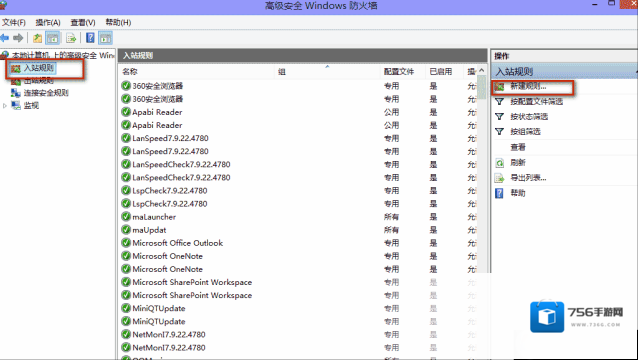
Windows7修改
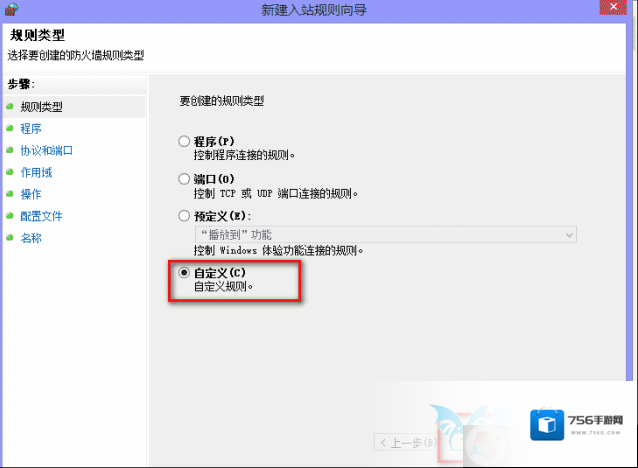
Windows7远程端口
选择所甩程序选项;
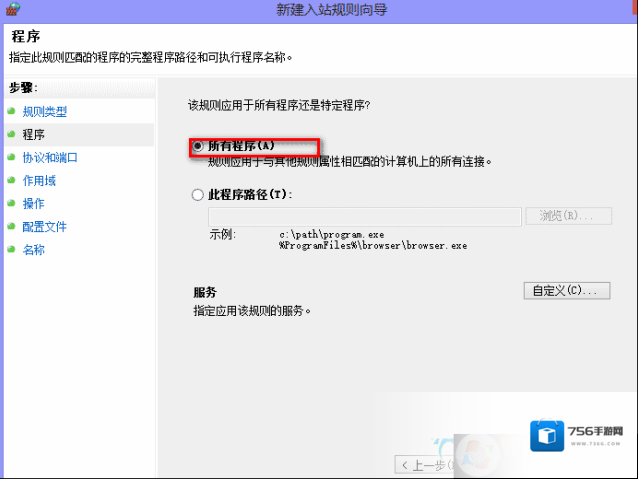
Windows7端口号
协议类型 TCP 端口号设置为你要改的端口号;
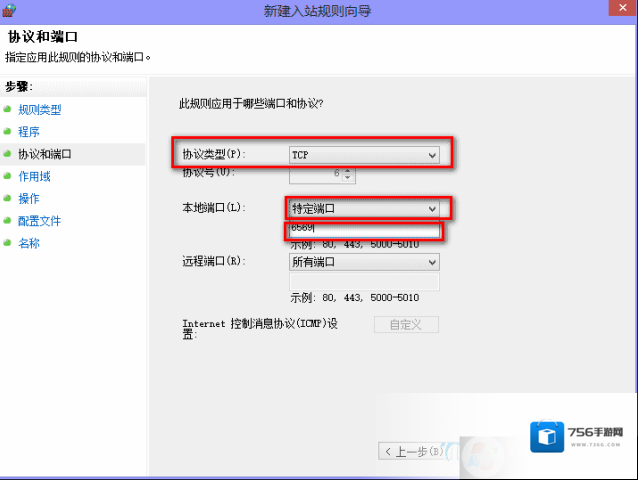
Windows7端口
选择任何IP地址
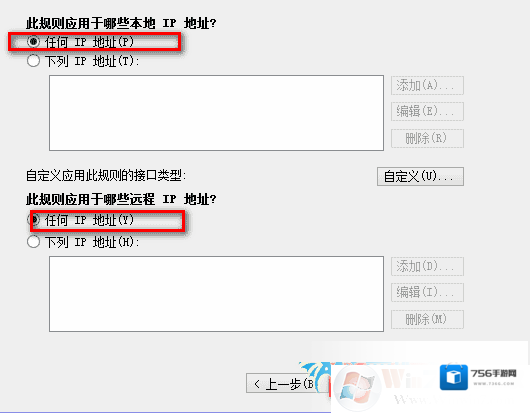
允许连接A
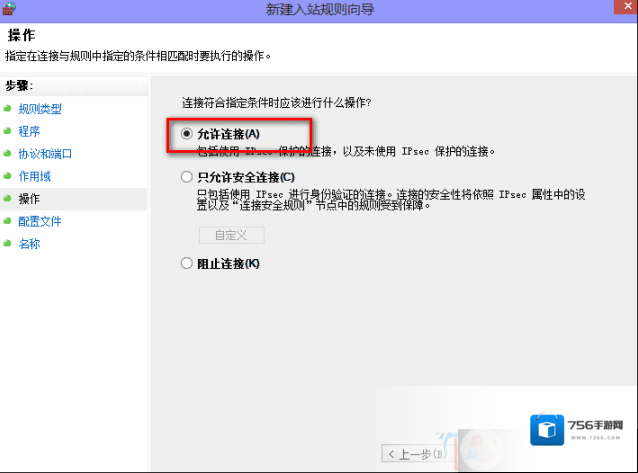
何时应用该规则,全部勾选;Windows7旗舰版下载
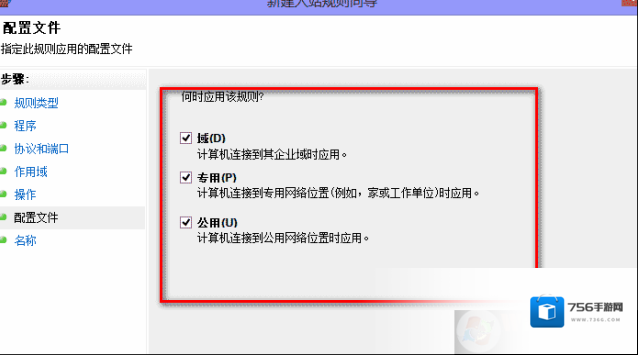
设置个名称~方便管理。
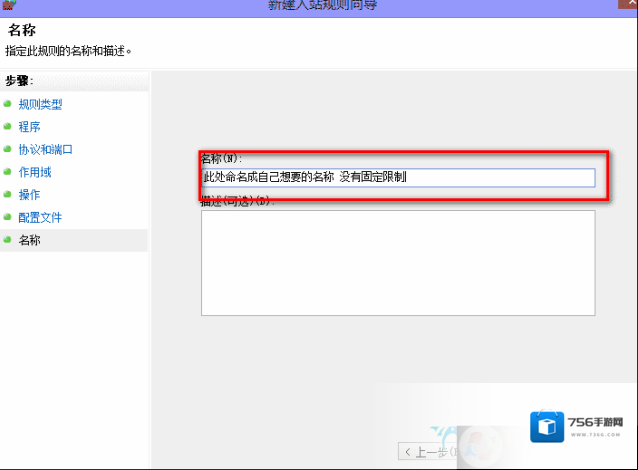
设置完成。修改完成后,远程端就可以使用新的端口号来进行连接了。当然了网上还有一些小工具可以更方便的更改。
Windows7软件相关内容
-
Win7系统怎么才能伪装ip地址(win7系统伪装ip地址的详细方法)
win7系统伪装ip地址的方法详细如下: 1、右键点击屏幕右下角的网络连接图标打开“网络和共享中心”; Windows7地址 2、点击“更改适配器设置”; Windows7点击 3、右键点击“本地连接”打开“属性”; Windows7伪装 4、打开“...2025-10-01 -

-

-

-
windows无法启动WLAN auto config怎么办?win7启用WLAN auto config的方法
windows无法启动WLAN auto config怎么办?对于想要通过无线网卡上网的计算机来说WLAN auto config服务是必不可少的一项服务,如果WLAN auto config服务未开启的话那么在电脑中就无法使用无线网卡进行上网。在本...2025-09-27 -
笔记本无线网络红叉怎么办?win7笔记本无线网络一把红叉的解决方法
方法一: 1、点击开始菜单,打开控制面板,将右上角的查看方式修改为“大图标”或者“小图标”,然后找到网络和共享中心点击打开; 2、打开网络和共享中心,找到更改适配器,如图: Windows7无线网卡 3、打开更改适配器,看看有线和无线是否都启用了(因...2025-09-27 -
Win7系统怎么设置电话交换机?
1、首先是连接,我们需要使用串口控制线连接电脑主机与电话交换机; Windows7电话交换机 2、第二步就是在Win7系统电脑上安装电话交换机管理设置系统软件了。 Windows7系统电脑 3、第三步,打开安装好的电话交换机管理系统,一般可以在开始菜...2025-09-27 -

-
win7如何更改ip地址
win7如何更改ip地址?当我们需要按公司网管的的要求进行设置固定的ip地址的类似情况,当我们不知道如何修改ip地址我们可以按下面方法进行操作设置即可,下面winwin7小编将给大家分享下详细的ip设置设置方法。win7本地连接ip设置方法:1、首先...2025-09-26

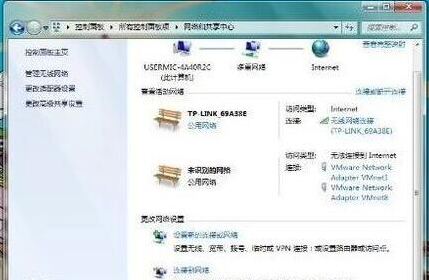
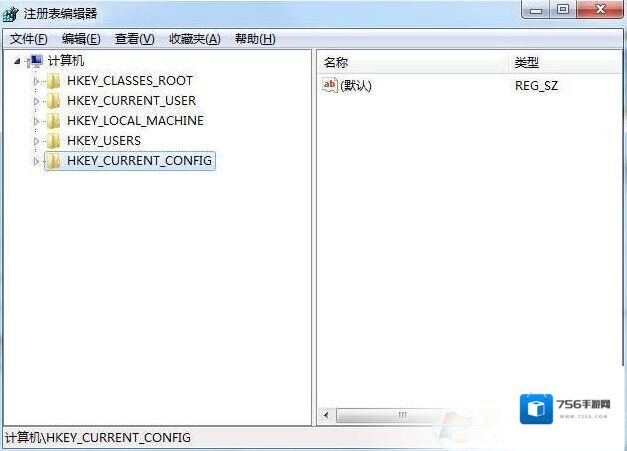
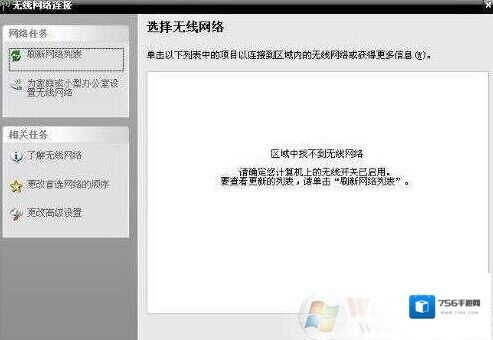
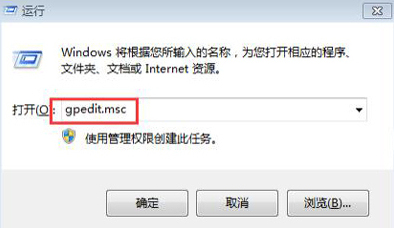
发表回复
评论列表 (0条)